إليك لماذا تعد أداة خرائط Google مكونًا إضافيًا مثاليًا لبرنامج WordPress الخاص بك
نشرت: 2018-03-06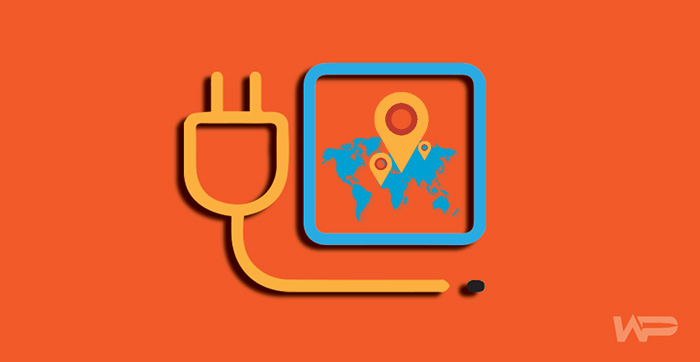
يعد تحديد الموقع الجغرافي واستهداف العملاء جانبًا مهمًا للغاية في الأعمال التجارية عبر الإنترنت. يجب أن يحتوي موقع WordPress المصمم جيدًا على خيار تعيين رائع لأنه يمكّن الشركات من جذب المزيد من العملاء وزيادة الوعي بالعلامة التجارية بشكل عام.
وفقًا للبحث ، يستخدم أكثر من نصف مالكي الهواتف الذكية خرائط Google ، مما يجعله التطبيق الأكثر شهرة في جميع أنحاء العالم. أنشأ العديد من المطورين مكونات إضافية لرسم الخرائط في السنوات القليلة الماضية ولكن Google Maps Widget هي بالتأكيد الأفضل بين جميع الحلول.
في هذه المقالة ، سنوضح لك سبب كون Google Maps Widget هو المكون الإضافي المثالي لموقع الويب الخاص بك الذي يعمل بنظام WordPress.
ما هي أداة خرائط جوجل؟
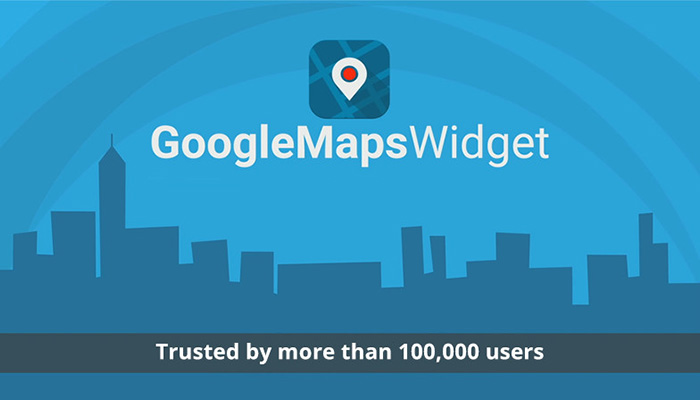
أداة خرائط Google هي الأداة التي يمكن أن تساعدك في وضع خرائط القوالب على موقع الويب الخاص بك أو تخصيصها لتلائم احتياجات عملك. يولي هذا المكون الإضافي اهتمامًا خاصًا لتحسين صفحة الويب وأدائها لتقليل أوقات التحميل إلى الحد الأدنى.
يمكن للمستخدمين رؤية الخرائط في شكل صور مصغرة مصغرة. بالضغط عليها ، يفتحون خريطة بالحجم الكامل مع عدد من الميزات التفاعلية ، في حين أن التصميم بسيط وسهل الاستخدام للجوال. يسمح للمستخدمين بالتحكم الكامل في العملية باختيار الخيارات التي يحتاجونها حقًا فقط.
في الوقت نفسه ، يمكنك إضافة بعض عناصر العلامة التجارية إلى كل خريطة للترويج للأعمال التجارية ولكنها لن تؤثر على الوظيفة بأي شكل من الأشكال. ما يجعل Google Maps Widget أكثر إثارة للإعجاب هو حقيقة أنه يمنحك توازنًا مثاليًا بين البساطة وتنوع الوظائف.
على سبيل المثال ، Simple Google Maps Shortcode هو أداة سهلة الاستخدام للمبتدئين ولكنها طريقة أساسية للغاية للأعمال الجادة. من ناحية أخرى ، يوفر Maps Marker Pro للمستخدمين مجموعة متنوعة من الاحتمالات ولكنها أغلى قليلاً وستجد صعوبة في محاولة اكتشافها.
تأخذ Google Maps Widget الأفضل من كلا العالمين. فهو يجمع بين جميع الوظائف المستخدمة بشكل متكرر في شكل صديق للمستهلك. أشار جيري ديفيس ، متخصص تكنولوجيا المعلومات في Edu Geeks Club ، مؤخرًا إلى أن: "أداة خرائط Google هي مكون إضافي بديهي للغاية وهو أمر مريح للغاية لمعظم المستخدمين. لقد جربت الكثير من أدوات WordPress المماثلة ، لكن هذه الأداة أثبتت أنها الأكثر إنتاجية لمؤسستنا ".
كيفية تثبيت Google Maps Widget
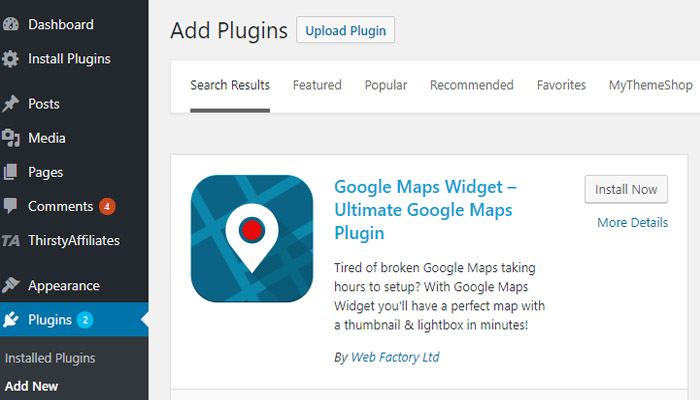
الآن بعد أن تعرفت على أساسيات أداة خرائط Google ، فقد حان الوقت للانتقال إلى الميزات العملية لهذه الأداة. لا يتطلب تثبيته في الأساس أكثر من بضع خطوات سهلة. دعنا نتحقق منها واحدًا تلو الآخر هنا:
- انتقل إلى مسؤول WordPress ، وانتقل إلى الإضافات ، وانقر فوق إضافة جديد
- ابحث عن "أداة خرائط Google" في مربع البحث
- سيكون هذا المكون الإضافي هو الأول في القائمة. اختره بالنقر على "التثبيت الآن"
- قم بتنشيط المكون الإضافي
- انتقل إلى المظهر - الحاجيات لتكوين الأداة
المرحلة الأخيرة من هذه العملية هي أيضًا الأكثر أهمية. بمجرد بدء التكوين ، يجب عليك سحب أداة خرائط Google وإفلاتها في الشريط الجانبي. في إعدادات القطعة ، اكتب العنوان الذي تريد عرضه على الخريطة.

هناك العديد من الأشياء الأخرى التي يمكنك ترتيبها وتخصيصها وفقًا لتفضيلاتك الخاصة (التكبير ، والأحجام ، والألوان ، وما إلى ذلك) ولكننا سنناقش هذه المشكلة بشكل منفصل. تحتاج أيضًا إلى الدخول إلى علامة التبويب Lightbox وترتيب الإعدادات في هذا القسم.
بعد كل ما قمت به ، لا تنس حفظ الإعدادات في أداة خرائط Google. بعد ذلك ، من الجيد أن تذهب وتجربته. الأداة بسيطة للغاية لدرجة أنك ربما لن تواجه أي مشاكل في استخدامها ولكن في حالة حدوث ذلك ، ما عليك سوى الرجوع والاطلاع على ما هو مفقود.
خيارات القطعة خرائط جوجل
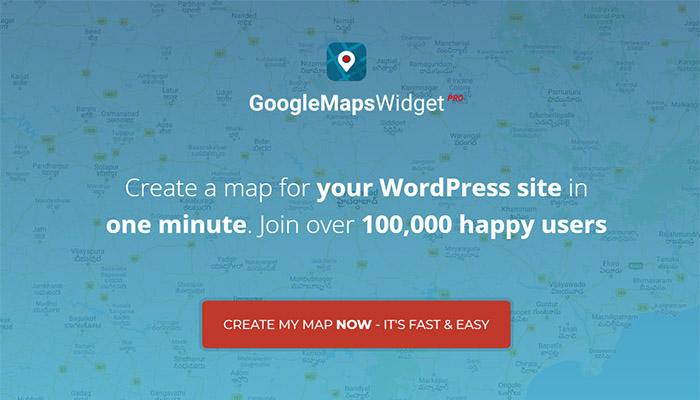
تحتوي أداة خرائط Google على مجموعة كاملة من الوظائف المفيدة. سنحاول أن نقدم لك معظم هذه الخيارات أدناه ولكننا نوصي بشدة بتجربتها بنفسك.
خيارات خريطة جوجل المصغرة: مظهر الخريطة
يمكنك ترتيب مظهر الخريطة بعدة طرق مختلفة. الإجراء الأساسي هو ضبط الحجم والعرض والارتفاع. تتوفر 4 أنواع من الخرائط: خرائط الطرق والأقمار الصناعية والتضاريس والمختلطة. قد يختلف تلوين الخريطة لأنه يمكنك الاختيار من بين 5 ألوان أساسية (الافتراضي ، جوالا ، محدث ، خفيف للغاية ، ومربع الخرائط) ، بينما يحصل المستخدمون المتميزون على 11 لونًا إضافيًا وخيار نمط الخريطة المخصص.
إلى جانب هذه الوظائف ، يمكنك التكبير / التصغير ونوع الدبوس واللون والحجم والتسمية. يمكنك تخصيص رمز الدبوس باستخدام أي صورة تريدها ، بينما تقدم مكتبة PRO أكثر من 1.5 ألف دبوس.
هناك إمكانية لترتيب نوع الارتباط ، واستبدال الصورة المصغرة بالخريطة التفاعلية ، وإظهار الخريطة التفاعلية على الفور أو تعطيل الارتباط. أنت حر في الاختيار من بين عشرات اللغات الدولية وإدراج نص أعلى أو أسفل الخريطة.
خيارات خرائط جوجل التفاعلية
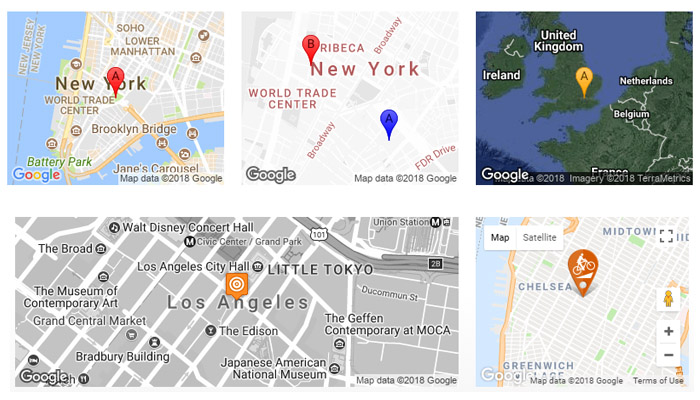
توفر الخرائط التفاعلية للمستخدمين خيارات متنوعة أيضًا. يمكنك ترتيب حجم العرض المبسط (العرض والارتفاع) ولكن ضع في اعتبارك أنه يتم ضبطه تلقائيًا على الشاشات الأصغر. يتيح لك وضع الخريطة أيضًا تعيين التفضيلات المتعلقة بالاتجاهات والبحث والعرض والتجوّل الافتراضي.
الطريق والقمر الصناعي هما نوعا الخرائط ، بينما يتكون نظام الألوان من 15 نمطًا. في Lightbox ، يمكنك الإغلاق عند النقر فوق التراكب ، والإغلاق على مفتاح ESC ، وزر الإغلاق ، وإظهار عنوان الخريطة.
ضع في اعتبارك أن Google Maps Widget لديها إصدار متميز يقدم عشرات الميزات الإضافية التي لم نذكرها هنا. يتضمن ذلك مكتبة الدبابيس ، والتجميع ، والاستنساخ ، وتكامل Google Analytics ، والعديد من الاحتمالات الأخرى. يمكنك الحصول على فترة تجريبية مجانية مدتها 7 أيام لاختبار الإصدار الاحترافي ومعرفة ما إذا كنت بحاجة إليه في العمل اليومي.
استنتاج
تعد خرائط Google واحدة من أشهر الأدوات عبر الإنترنت والتي تلهم العشرات من المطورين للعمل معها وإنشاء امتدادات. بالكاد تعمل مواقع الويب المستندة إلى WordPress بدون نظام أساسي جيد لرسم الخرائط ولكن من الصعب اختيار الخيار الأفضل المتاح.
أداة خرائط Google هي المكون الإضافي الذي يمكّن المستخدمين من الحصول على أقصى استفادة من تجربة التنقل. الأداة بسيطة ولكنها بديهية للغاية ، لذلك لن تواجه مشكلة في اكتشافها. لديها عدد من الوظائف القيمة ولكنها لا تجعلها معقدة.
في هذه المقالة ، قدمنا لك نظرة عامة كاملة على Google Maps Widget وشرحنا ما يجعلها المكون الإضافي المثالي لصفحة الويب التي تعمل بنظام WordPress. استخدم اقتراحاتنا لترقية موقع الويب الخاص بك وأخبرنا في التعليقات إذا كان لديك المزيد من التفاصيل حول أداة خرائط Google لمشاركتها مع متابعينا.
